vmware-添加硬盘" style="margin: 10px 0px; font-size: 21px; line-height: 1.5; font-family: "PingFang SC", "Microsoft YaHei", "Helvetica Neue", Helvetica, Arial, sans-serif; white-space: normal; background-color: rgb(238, 238, 221);">一、VMware 添加硬盘
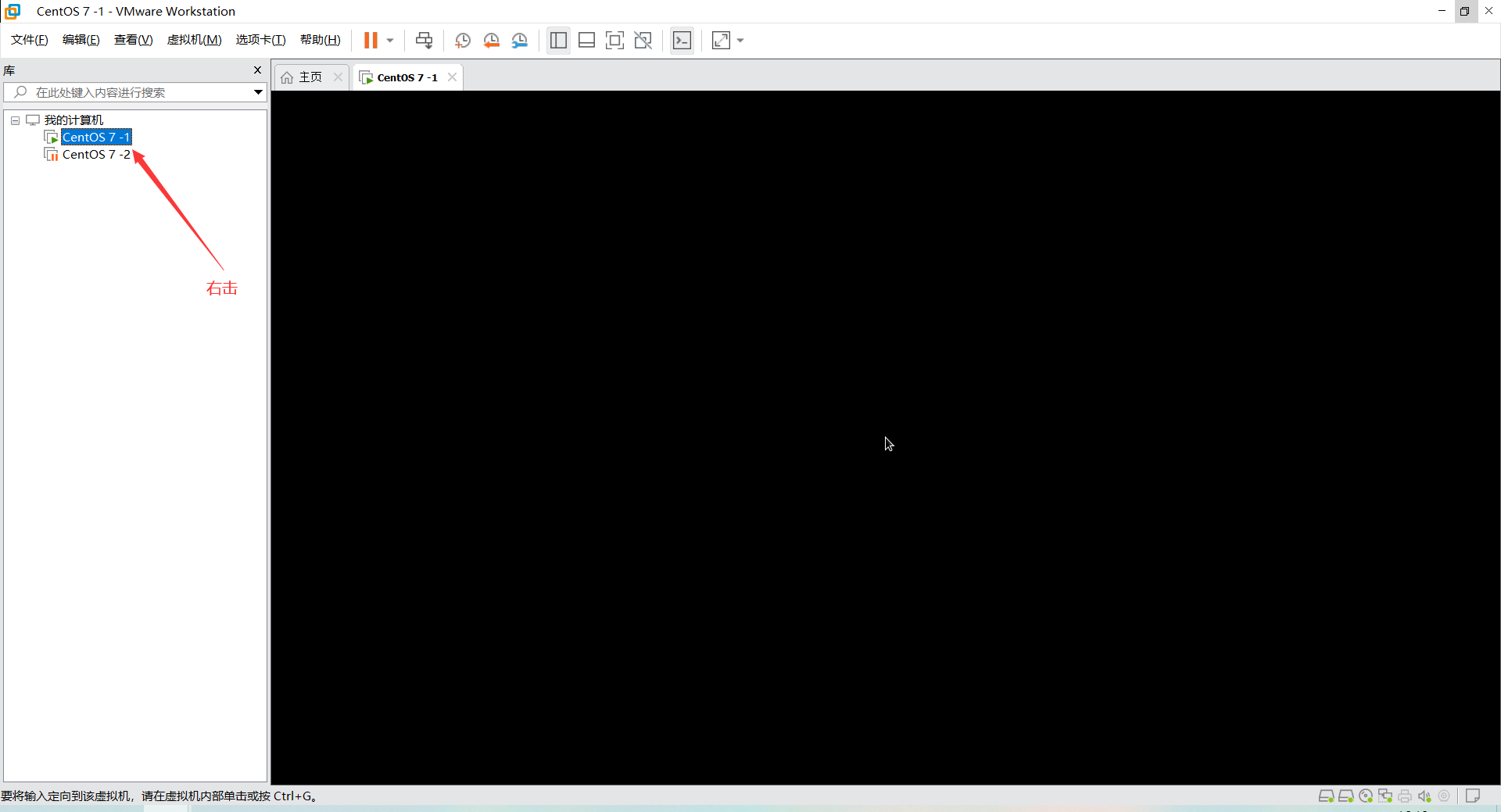
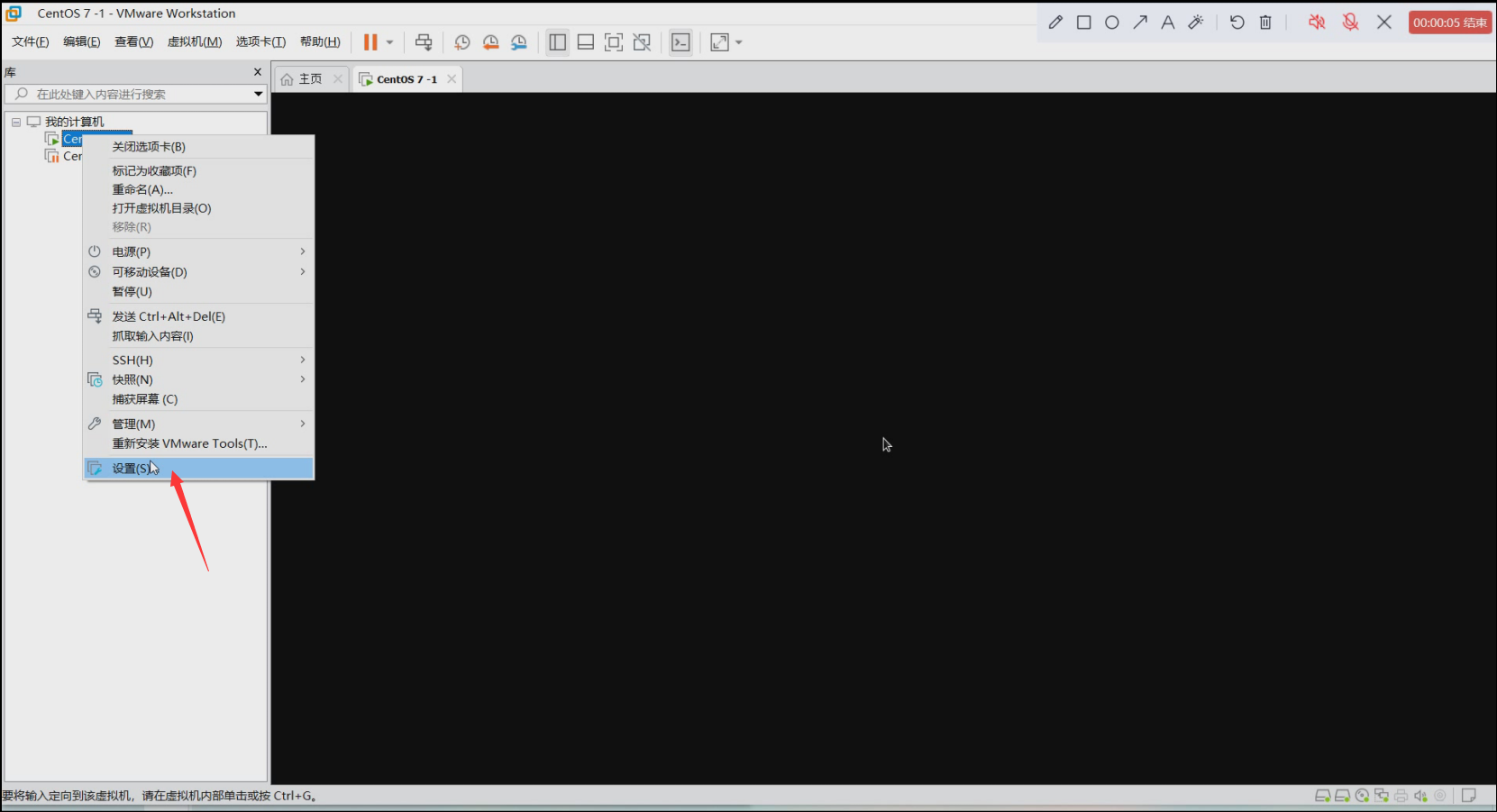
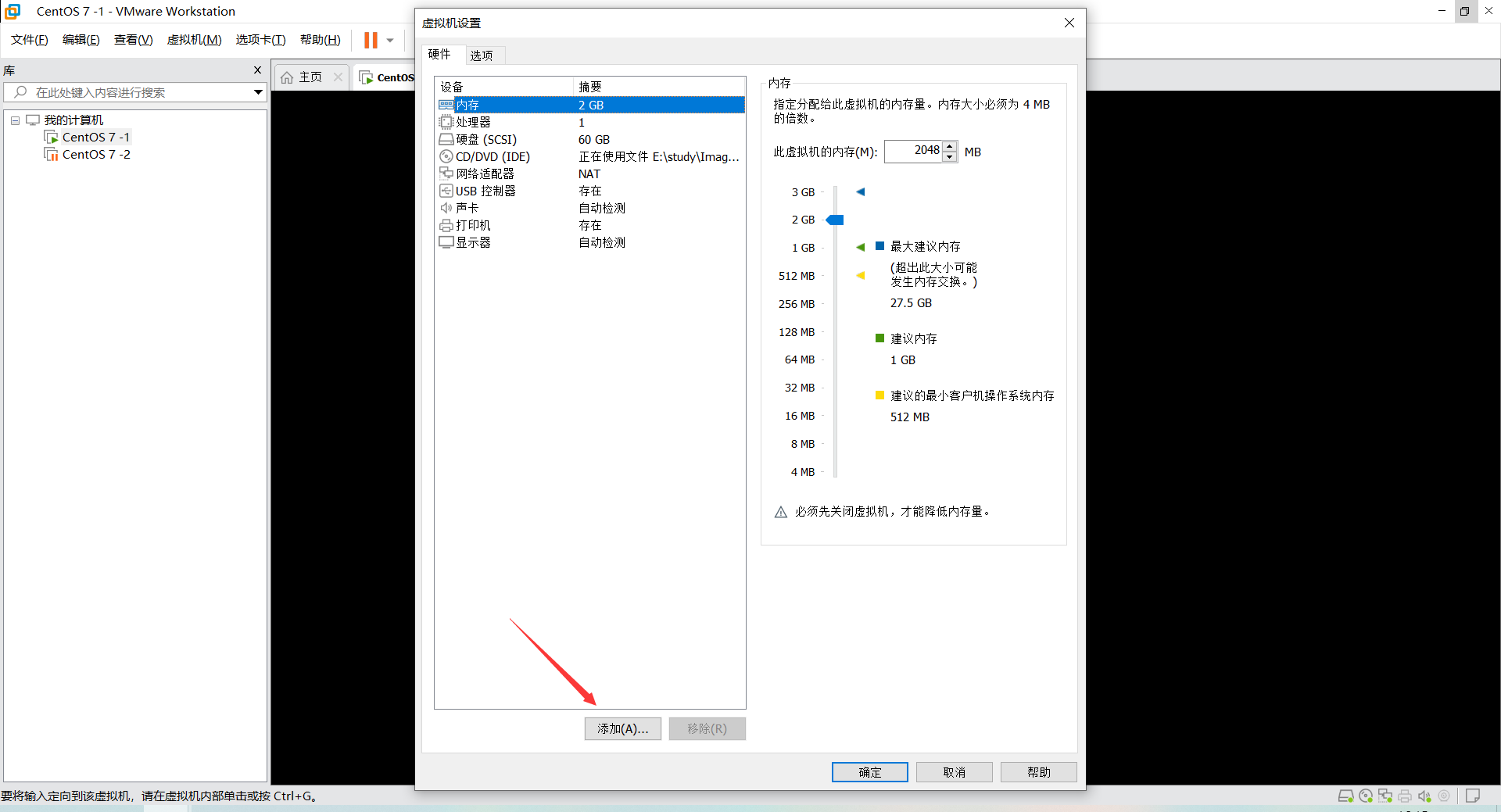
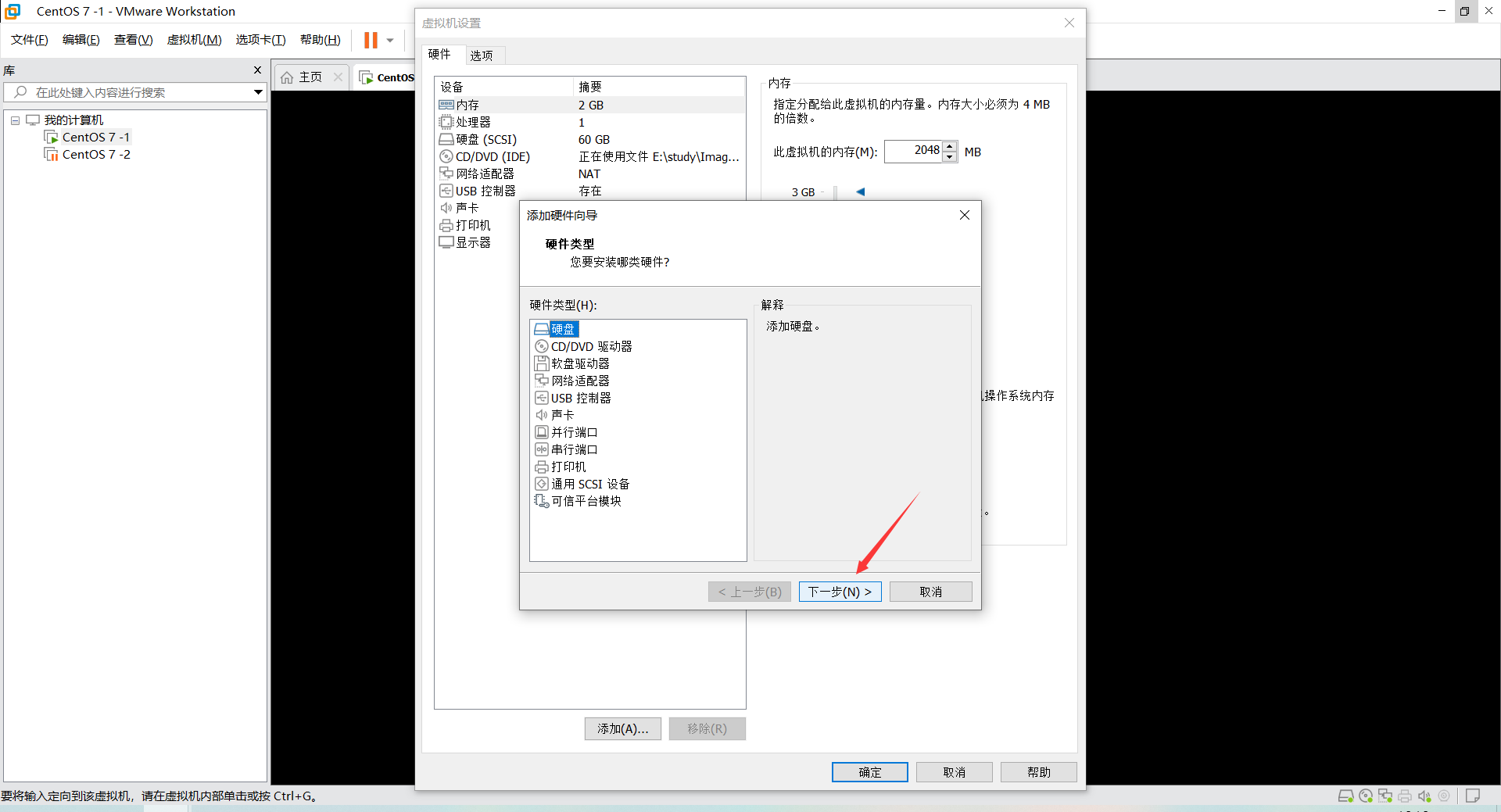


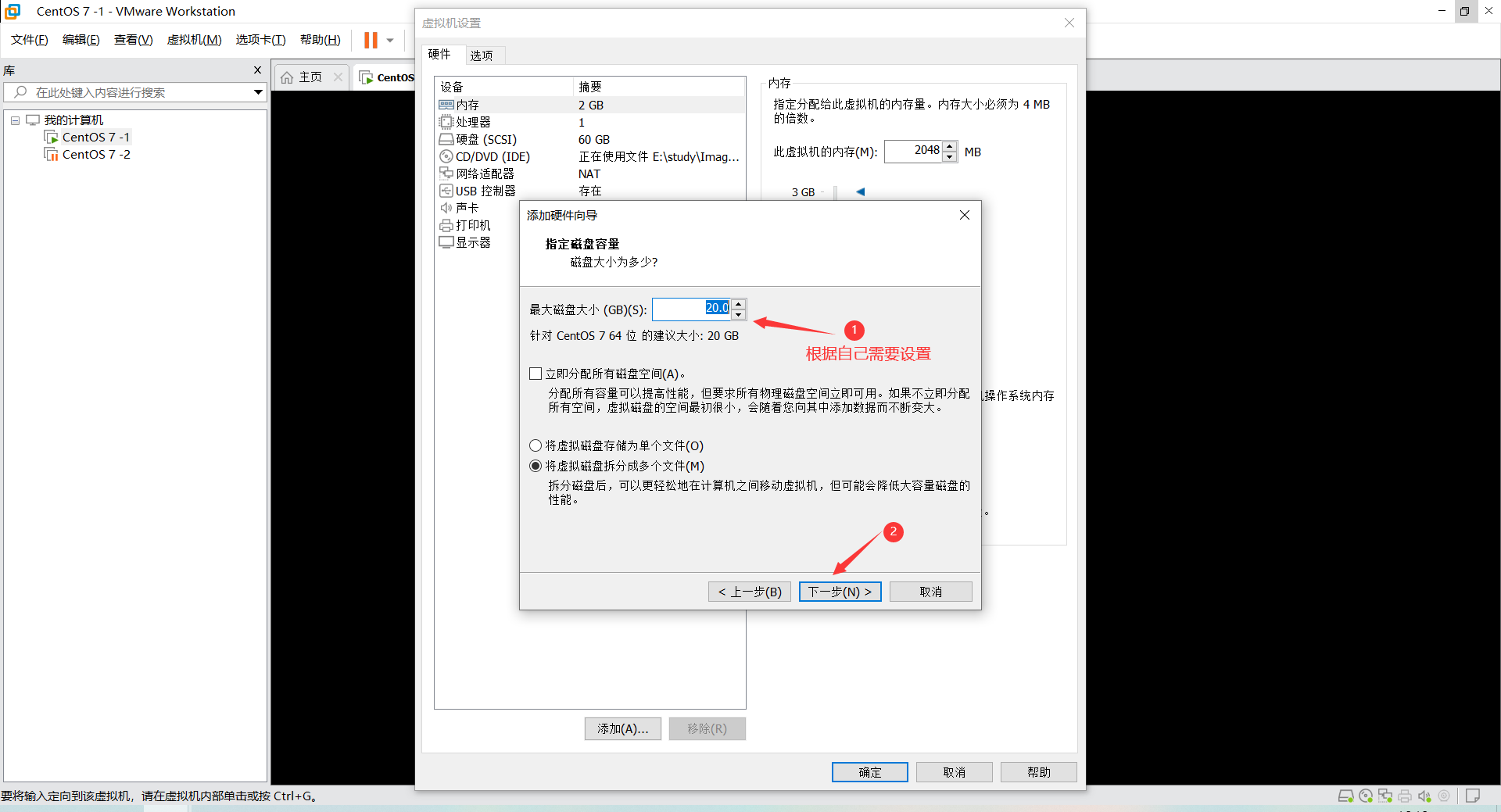
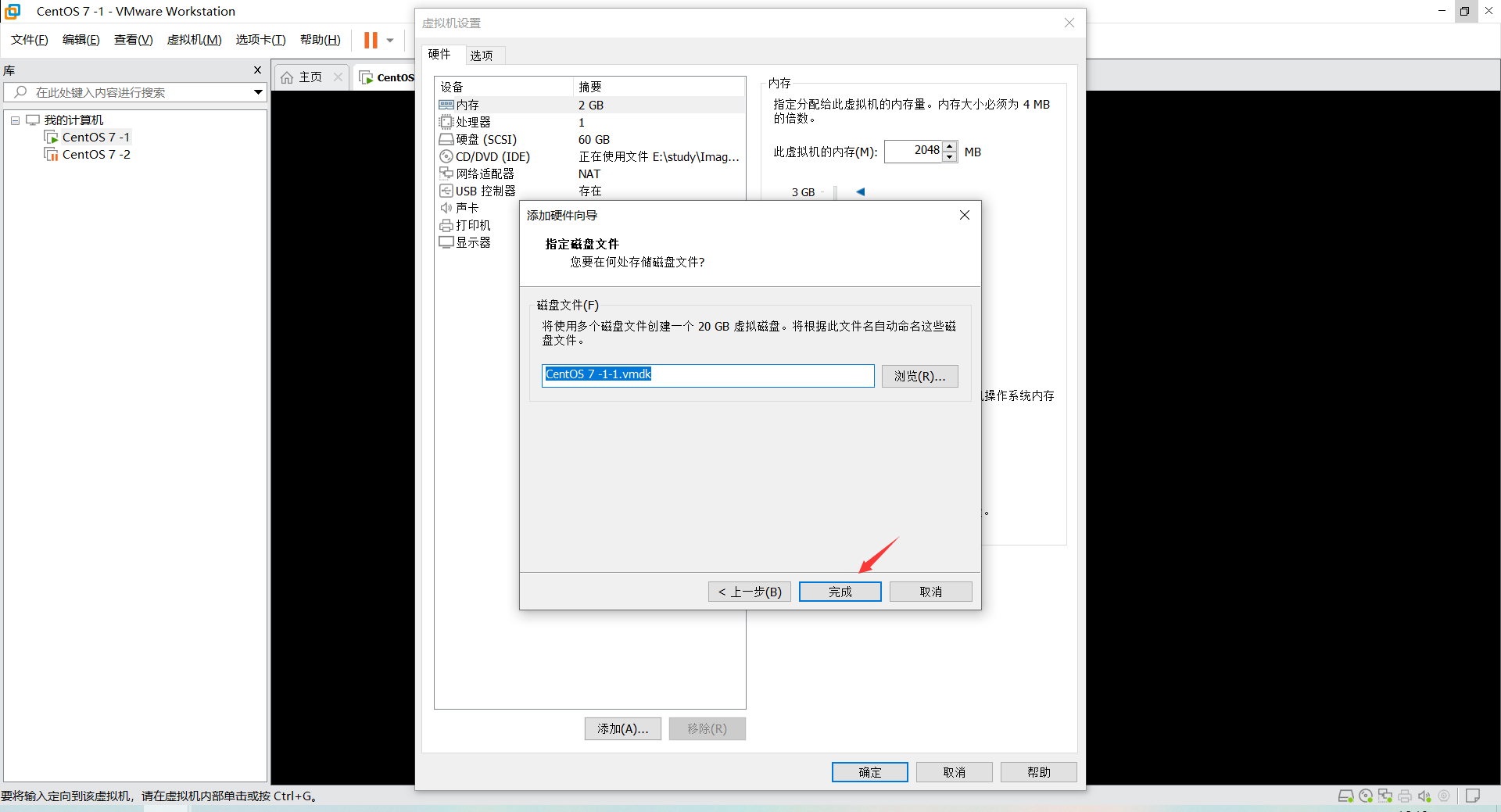
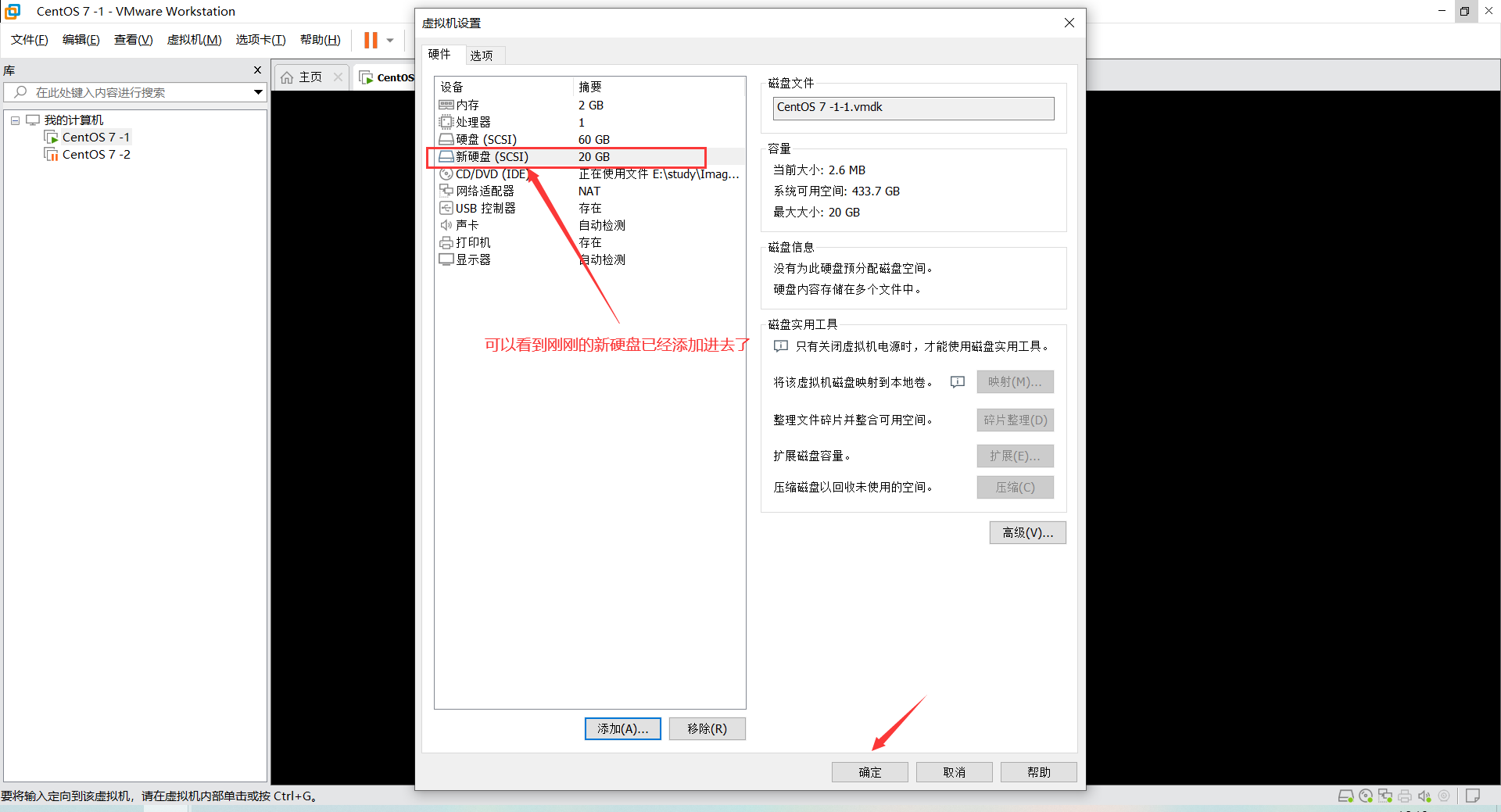
二、Linux 加载新硬盘
设置一个刷新设备接口命令的别名
[root@centos7-1 ~]# vim ~/.bash_profilealias scan='echo "- - -" > /sys/class/scsi_host/host0/scan;echo "- - -" > /sys/class/scsi_host/host1/scan;echo "- - -" > /sys/class/scsi_host/host2/scan'
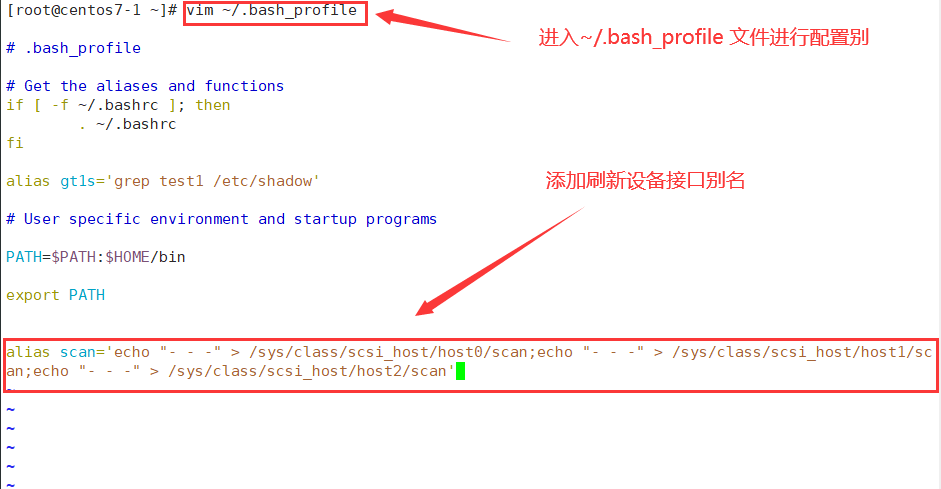

scan 更新设备接口信息,lsblk 查看硬盘分区,若没有出现新添加的硬盘,使用partprobe 更新bash 中的设备缓存,与设备接口信息同步,若新硬盘还是没有出现,reboot 重启系统,若还是没有出现,则是设备已损坏。


三、新建分区
通常硬盘可以划分三种分区,分别是主分区、扩展分区和逻辑分区。其中扩展分区是特殊的主分区,正常情况下,一共可以划分四个主分区,而扩展分区则可以划分为多个逻辑分区。
MBR 分区方式:可以分4个主分区,正常分2T以下的硬盘
GPT 分区方式:可以分128个主分区,正常分2T以上的硬盘
fdisk 设备名称 分区命令
| 选项 | 作用 |
|---|---|
| m | 获取帮助菜单 |
| n | 新建分区 |
| p | 查看分区情况 |
| t | 更变分区类型 |
| w | 保存分区操作 |
| q | 不保存分区操作 |
| p | 创建主分区 |
| e | 创建扩展分区 |
| l | 创建逻辑分区 |
分区过程:
① 分区 ② 创建分区 ③ 挂载
1. 硬盘分区
[root@centos7-1 ~]# fdisk /dev/sdb
n # 新建分区
e # 扩展分区
回车,默认 # 默认起始扇区
+5G # 设置分区大小
n # 在刚刚创建的扩展分区中新建分区
l # 创建逻辑分区
回车,默认 # 默认起始扇区
+整数{K,M,G} # 如果需要将扩展分区的所有空间大小都分成一个区,只需要回车默认全部空间大小即可
w # 保存刚刚的配置后,退出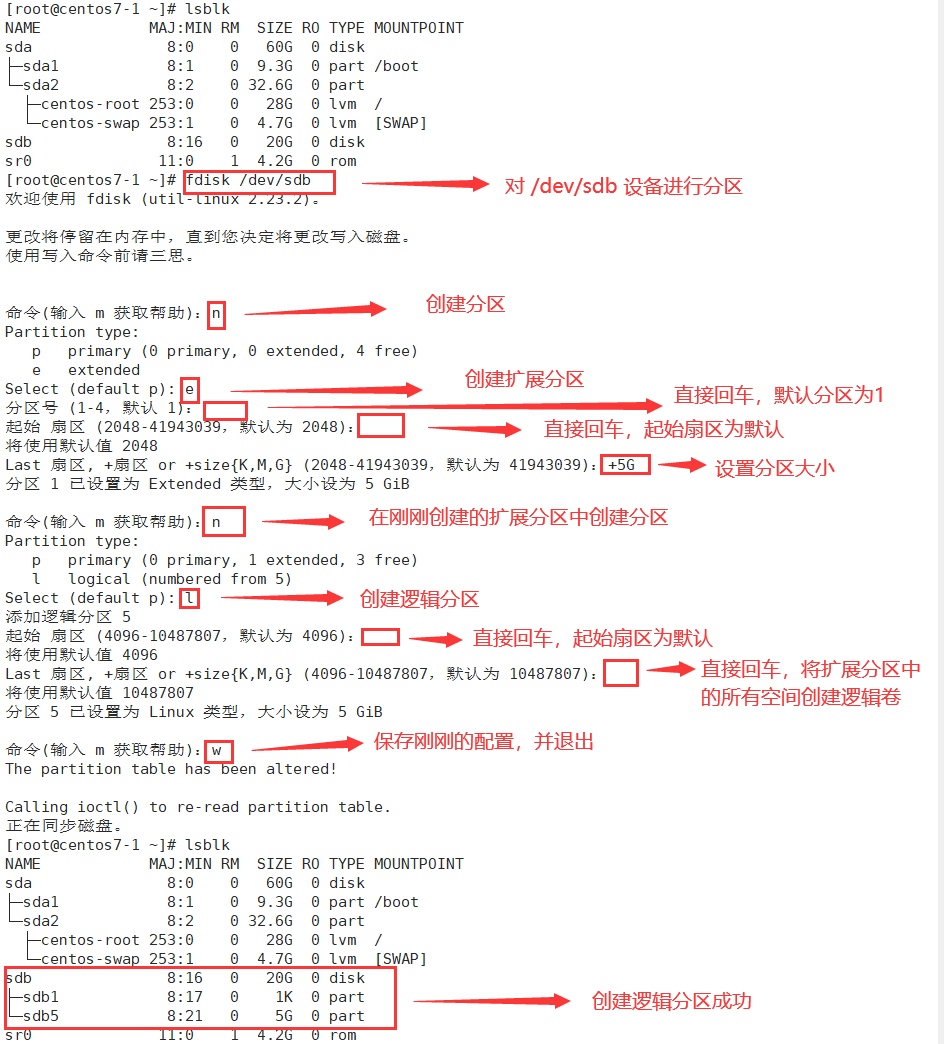
2. 设置分区的文件系统
# 将/dev/sdb5分区的文件系统设置为 xfs[root@centos7-1 ~]# mkfs.xfs /dev/sdb5

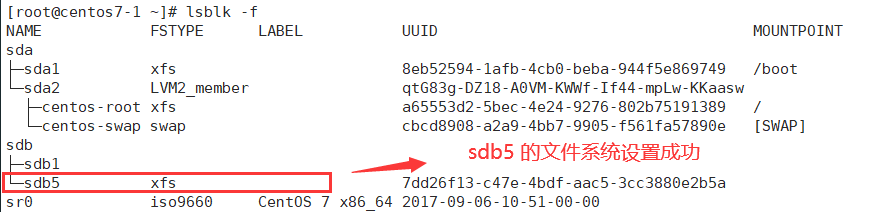
3. 挂载分区
将分区 /dev/sdb5 挂载到 /data 目录下 (挂载目录必须是空的)
(1)临时挂载
系统重启后挂载失效
[root@centos7-1 ~]# mount /dev/sdb5 /data

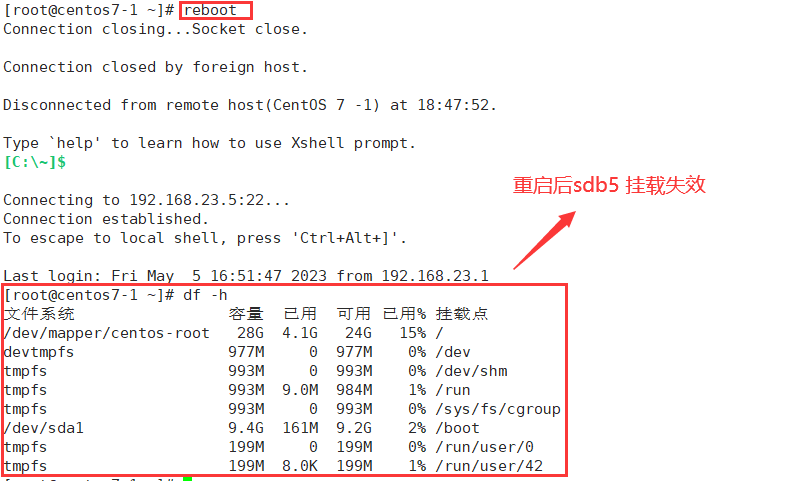
(2)永久挂载/自动挂载
① 直接用设备名挂载
[root@centos7-1 ~]# vim /etc/fstab /dev/sdb5 /data xfs defaults 0 0
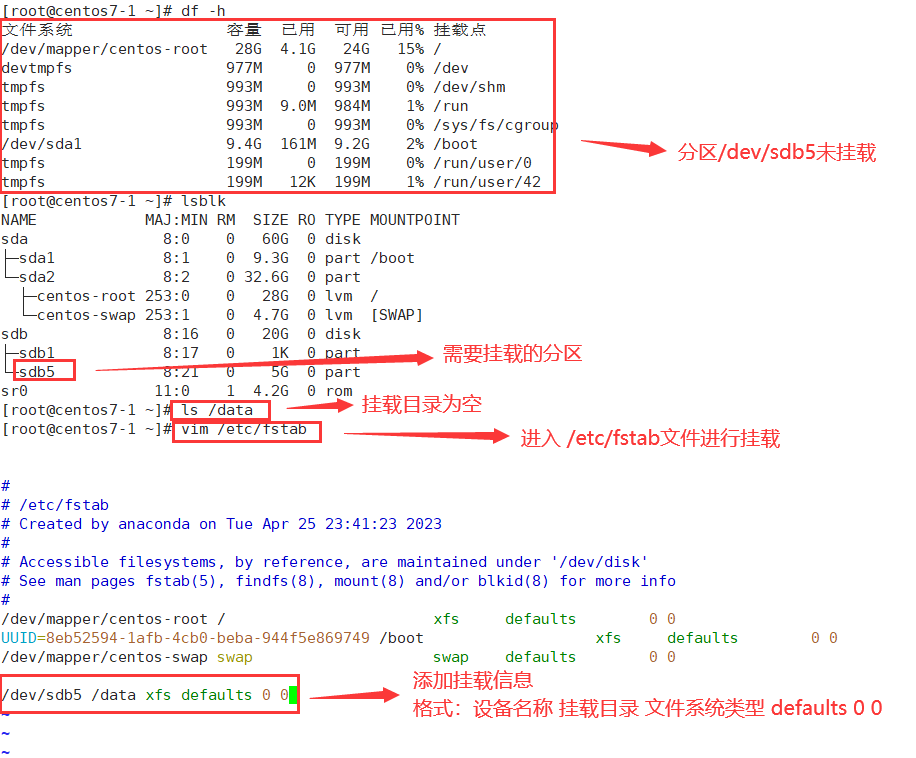
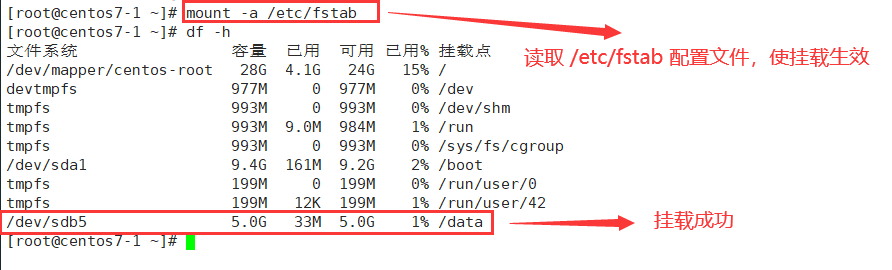
② 使用 UUID号(设备唯一标识符)进行挂载
[root@centos7-1 ~]# blkid /dev/sdb5: UUID="7dd26f13-c47e-4bdf-aac5-3cc3880e2b5a"[root@centos7-1 ~]# vim /etc/fstab[root@centos7-1 ~]# mount -a /etc/fstab
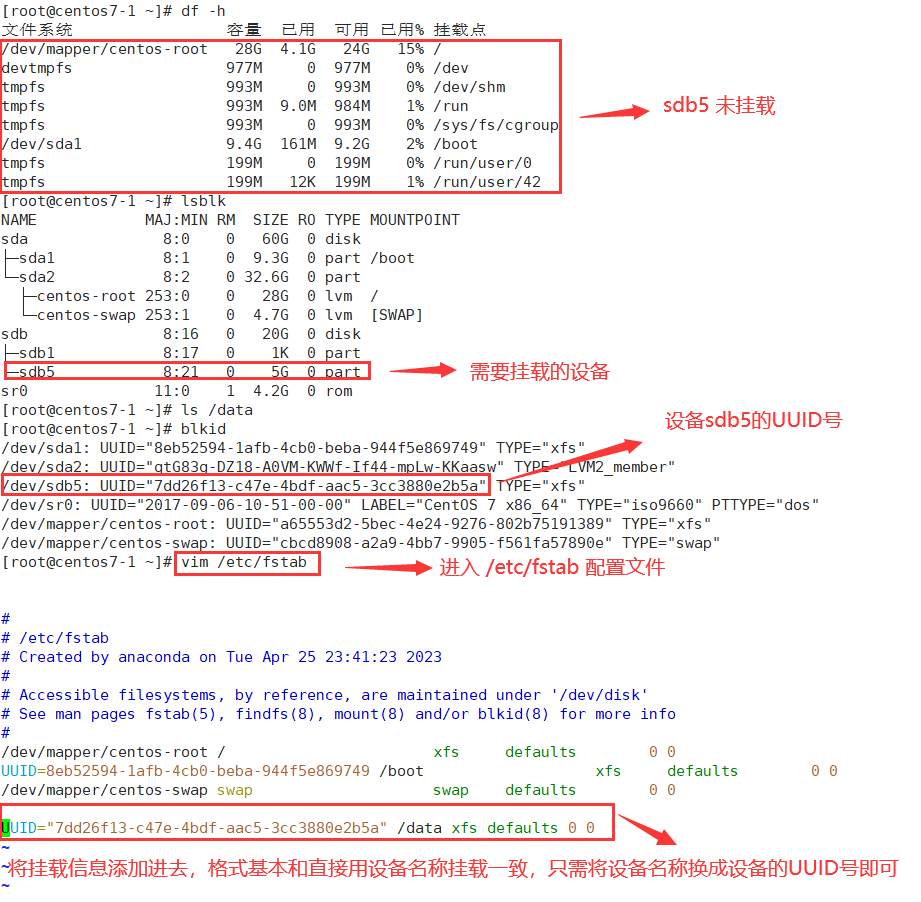
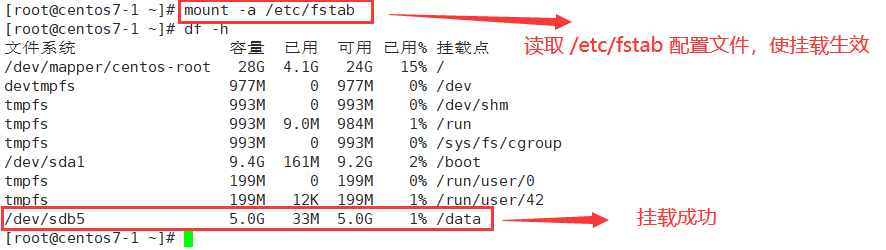

四、解除挂载
1. 命令
| 命令 | 效果 |
|---|---|
| umount 设备名称 | 解除挂载 |
| umount -lf 设备名称 | 强制解除挂载 |
2. 实操
将分区 /dev/sdb5解除挂载
[root@centos7-1 ~]# umount -lf /dev/sdb5

推荐本站淘宝优惠价购买喜欢的宝贝:
本文链接:https://hqyman.cn/post/4578.html 非本站原创文章欢迎转载,原创文章需保留本站地址!
休息一下~~



 微信支付宝扫一扫,打赏作者吧~
微信支付宝扫一扫,打赏作者吧~